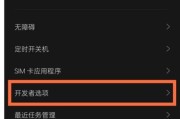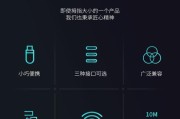随着科技的不断发展,移动设备的互联互通变得越来越重要。苹果设备用户经常需要在多个设备之间共享屏幕,以便于展示、演示或者合作。如何在苹果手机之间实现多台投屏呢?本文将为您提供详细的指导,并介绍一些流行的屏幕共享软件。
一、选择合适的屏幕共享软件
在开始介绍具体操作步骤前,首先需要确定使用哪种软件来实现苹果手机间的多台投屏。市面上有多种软件可以达到这一目的,选择合适的软件是成功共享屏幕的关键。
1.1.AirPlay
AirPlay是苹果公司开发的一种无线技术,允许用户将iOS设备、Mac电脑或其他兼容设备上的内容无线传输到支持AirPlay的智能电视或接收器上。对于苹果设备间的投屏,AirPlay是内置且无需额外软件支持的完美选择。
1.2.QuickTimePlayer
如果你需要在Mac电脑上观看iPhone或iPad的屏幕,QuickTimePlayer是一个简单有效的工具。通过连接数据线,用户可以直接将iOS设备的屏幕实时映射到Mac屏幕上。
1.3.Reflector3
Reflector3是一款非常受欢迎的第三方软件,它支持将iOS设备的屏幕无线投射到Mac或Windows电脑上。它提供了一个简单易用的界面,并支持录制屏幕内容,适合演示和教学使用。
1.4.LonelyScreen
LonelyScreen是另一款用于Windows和Mac系统的第三方屏幕共享软件。与Reflector3类似,它也支持iOS设备的无线投屏,并具备录制功能。
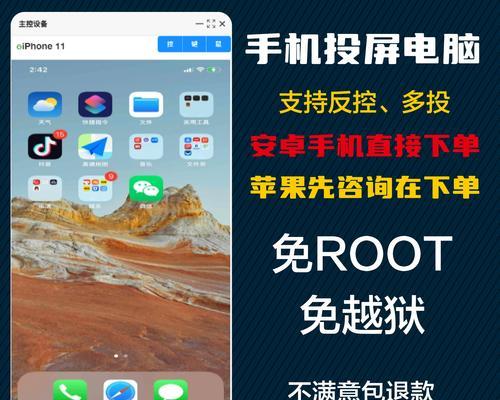
二、实现多设备屏幕共享的步骤
选择好合适的软件后,接下来我们将详细介绍如何使用这些软件在苹果设备之间实现多台投屏。
2.1使用AirPlay投屏步骤
1.确保接收设备(如智能电视、AppleTV或其他支持AirPlay的设备)与您的iPhone处于同一Wi-Fi网络。
2.打开您的iPhone,在屏幕底部向上滑动以调出“控制中心”。
3.点击“屏幕镜像”图标,列表中会显示出可连接的AirPlay设备。
4.选择您希望投射到的设备,连接成功后,您的iPhone屏幕就会实时显示在另一设备上。
2.2使用QuickTimePlayer投屏步骤
1.将iPhone通过数据线连接到Mac电脑。
2.在Mac上打开QuickTimePlayer应用。
3.在菜单栏选择“文件”>“新建影片录制”,或者按下快捷键Command+Option+N。
4.在弹出的新窗口中,点击“录制”按钮左侧的下拉菜单,选择“iPhone”作为视频源。
5.此时,iPhone上的内容将开始在Mac电脑上显示。
2.3使用Reflector3投屏步骤
1.在您的电脑上下载并安装Reflector3软件。
2.将您的iPhone和电脑连接到同一个Wi-Fi网络。
3.打开Reflector3应用,您的iPhone屏幕将自动出现在电脑上。
4.点击开始投屏按钮,您的iPhone屏幕就会实时显示在电脑屏幕上。
2.4使用LonelyScreen投屏步骤
1.下载并安装LonelyScreen应用到您的电脑。
2.启动应用,您的电脑屏幕将进入接收模式。
3.确保您的iPhone和电脑连接至同一Wi-Fi网络。
4.打开iPhone的控制中心,点击“屏幕镜像”或“AirPlay镜像”。
5.选择LonelyScreen作为您的镜像设备,投屏即开始。
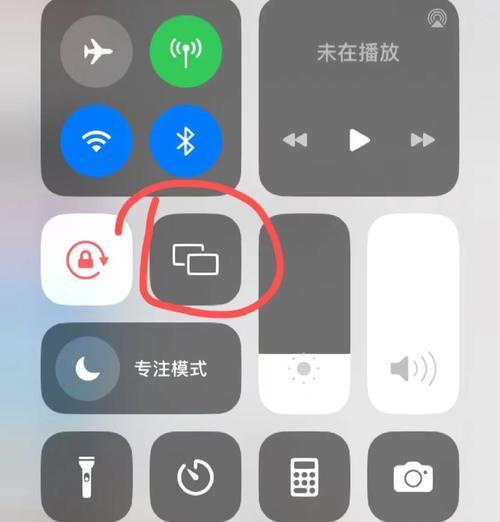
三、多角度拓展
除了以上提到的软件,还有一些其它的选择,比如使用第三方直播软件进行屏幕共享,或者使用专业级别的硬件设备来进行多屏幕共享。对于企业级用户,可以考虑使用更加专业且安全的解决方案,如CiscoWebex、MicrosoftTeams等。
在进行屏幕共享时,用户还需注意保护个人隐私,确保在共享前关闭所有敏感信息的显示,特别是在公共网络下操作时。
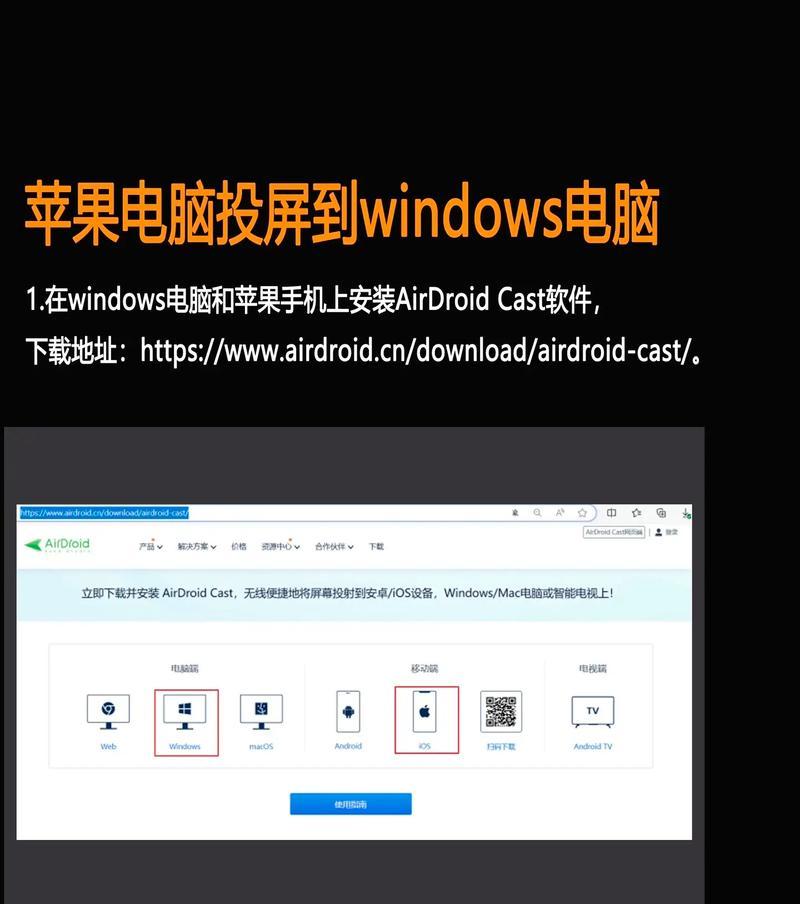
四、常见问题解答
Q:使用AirPlay时,我的设备无法找到接收设备怎么办?
A:首先检查两个设备是否连接在同一个Wi-Fi网络下,然后重启AirPlay设备和iPhone。如果问题依旧,请检查网络设置,确保设备的AirPlay功能未被关闭。
Q:QuickTimePlayer投屏时,我的iPhone提示“不支持此iPhone”怎么办?
A:确保您使用的是原装数据线,并且已经将iPhone上的“信任此电脑”选项打开。如果问题仍然存在,请尝试更新iPhone和Mac的操作系统到最新版本。
Q:Reflector3投屏延迟较高,如何解决?
A:尽量保证手机和电脑连接在同一网络下,并关闭其他网络占用较多的程序或设备,以减少网络干扰。同时,可以尝试降低投屏的分辨率来减少延迟。
五、结语
通过本文的介绍,您现在应该可以轻松地在苹果手机之间实现多台投屏。选择合适的软件并按照相应的步骤操作,您就能享受到多设备屏幕共享带来的便利。无论是在家庭聚会中展示照片,还是在商务会议中进行演示,这些工具都能极大地提高您的效率。希望您能充分利用这些技术,让生活和工作更加高效。
标签: #苹果手机